Annuncio pubblicitario
Avere un ufficio a casa può essere abbastanza conveniente, ma ci sono anche molti fastidi. Le seguenti idee per l'home office intelligente aiuteranno a ridurre le distrazioni e ad automatizzare la tua giornata. Meglio di tutto, il dispositivi domestici intelligenti 5 dispositivi Smart Home facili e convenienti da non perdereQuesti cinque dispositivi per la casa intelligente sono facili da configurare, più facili da usare e possono essere acquistati per meno di $ 100: la soluzione perfetta per chi è nuovo nel mondo della casa intelligente. Leggi di più è necessario eseguire questi processi sono molto convenienti.
Le idee per l'home office intelligente a cui stiamo per approfondire includono:
- Utilizzo del rilevamento del movimento per accendere le lampade e il computer quando si entra in ufficio.
- Utilizzo del rilevamento del movimento per spegnere le luci quando nessuno è in ufficio.
- Utilizzare la posizione dei telefoni cellulari della tua famiglia per ricevere una notifica SMS di "potenziale interruzione" ogni volta che qualcuno arriva a casa.
- Controlla la TV o le luci dell'ufficio direttamente dal tuo computer in modo da non dover mai interrompere la messa a fuoco.
- Utilizzo dei comandi vocali con Google Assistant o Amazon Alexa per controllare qualsiasi dispositivo nel tuo ufficio.
Se una di queste cose ti sembra fantastica, passa a quella sezione. Se vuoi vedere tutto, allora iniziamo.
Nota: Ognuno di questi processi presuppone che abbiate già seguito le istruzioni di installazione fornite con ciascun dispositivo intelligente e le abbiate connesse alla rete domestica.
1. Dispositivi di controllo con rilevazione di movimento
Per svolgere questo compito, utilizzeremo due dispositivi domestici intelligenti: a Videocamera Wi-Fi Le 5 migliori telecamere di sicurezza wireless per la tua casaFrustrato dai sistemi di sicurezza domestici cablati? Queste telecamere di sicurezza completamente wireless sono proprio ciò di cui hai bisogno per tagliare il cavo. Leggi di più con rilevazione del movimento integrata e alcune prese intelligenti. Tutti i dispositivi scelti per questi progetti sono plug-and-play. In altre parole, nessun hub di casa intelligente speciale Dovresti acquistare uno Smart Hub ora o aspettare qualche anno? Leggi di più , router o competenza tecnica speciale.
Perché è utile
Quando incorpori il rilevamento del movimento nell'automazione del tuo ufficio, ti consente di fare cose molto utili come accendere la luce della scrivania quando arrivi in ufficio e spegnerla quando esci. Ti consente anche di controllare specifico luci o dispositivi a seconda di dove ti trovi nel tuo ufficio.
Ad esempio, potresti avere la videocamera Wi-Fi descritta in questa configurazione puntata direttamente sullo sgabello del tuo piano di lavoro e accendere automaticamente solo l'illuminazione del piano di lavoro. Oppure accendi le luci sopra un tavolo da riunione solo quando ci sono persone realmente sedute lì.

Cosa devi comprare
Per questo progetto avrai bisogno dei seguenti elementi.
- Una videocamera Wi-Fi. Un modello con rilevamento del movimento integrato è quello che viene utilizzato in questa guida, ma puoi comunque ottenere qualsiasi videocamera Wi-Fi (incluso uno smartphone che hai configurato come videocamera Wi-Fi Come costruire una rete di telecamere di sicurezza con vecchi smartphoneNon è meglio utilizzare i vecchi smartphone che costruendo il tuo sistema di telecamere di sicurezza di rete fai-da-te: ti mostriamo tutto ciò che devi sapere! Leggi di più ), per agire sulla rilevazione del movimento di utilizzando un software speciale Registra la tua attività domestica con Fogli Google e fotocamere USBSe hai una fotocamera USB e un computer, hai già tutto ciò di cui hai bisogno per configurare un sistema di rilevamento del movimento economico. Leggi di più .
- Una presa intelligente. L'uso di una presa intelligente senza un hub richiesto è più semplice, ma non è necessario.
- Una lampada che si collega alla parete: Cosa ha più senso nel tuo ufficio? Questa può essere la tua lampada da scrivania o una lampada da terra nell'angolo del tuo ufficio. Oppure puoi controllare entrambi usando più smart plug.
- Un account IFTTT: La maggior parte delle automazioni descritte in questo articolo usa IFTTT La guida IFTTT definitiva: utilizza lo strumento più potente del Web come un professionistaIf This Then That, noto anche come IFTTT è un servizio gratuito basato sul Web per far lavorare insieme le tue app e i tuoi dispositivi. Non sei sicuro di come creare la tua applet? Segui insieme a questa guida. Leggi di più perché è gratuito e facile, ma ci sono anche altre automazioni servizi come Zapier Crea fantastiche automazioni di vita con zapping multi-passoZapier, il più grande concorrente di IFTTT, ha annunciato che ora offre agli utenti la possibilità di creare automazioni di azioni multiple chiamate zaps multi-step. Leggi di più .
In questo articolo, userò il Videocamera Wi-Fi D-Link, che non richiede un hub e ha funzionalità di rilevamento del movimento integrate.
Videocamera di sicurezza WiFi HD D-Link per interni, rilevamento di movimento e suono, Smart Alerts Wireless Home, visione notturna, registrazione MicroSD (DCS-936L)Videocamera di sicurezza WiFi HD D-Link per interni, rilevamento di movimento e suono, Smart Alerts Wireless Home, visione notturna, registrazione MicroSD (DCS-936L) Acquista ora su Amazon $86.36
Userò anche a WeMo smart plug, che è molto conveniente e richiede meno di 15 minuti per essere configurato sulla tua rete Wi-Fi domestica immediatamente.
WeMo Switch Smart Plug, funziona con AlexaWeMo Switch Smart Plug, funziona con Alexa Acquista ora su Amazon $39.95
Questo è tutto l'hardware necessario per iniziare ad automatizzare il tuo ufficio a casa.
Come installarlo
La logica di questa automazione coinvolge una persona che cammina nel tuo ufficio di casa per attivare il rilevamento del movimento e accendere le luci collegate alle tue prese intelligenti.
L'automazione deve avvenire ogni volta che c'è movimento e dovrebbe solo accendere le luci, non spegnere, altrimenti le luci lampeggeranno ogni volta che entrerai e uscirai dal tuo ufficio.
Innanzitutto, devi configurare l'hardware nel tuo ufficio. Installa la tua fotocamera D-Link da qualche parte, ma punta direttamente verso la porta.
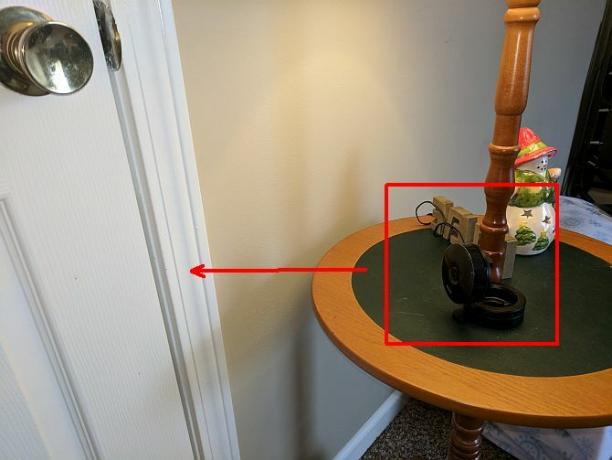
Collegare una spina intelligente a ogni dispositivo che desideri accendere ogni volta che entri nel tuo ufficio.
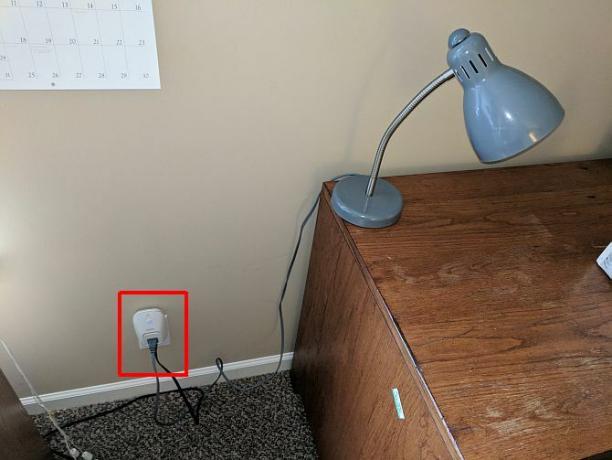
Mettere tutto insieme
Utilizzo di IFTTT per auomation a volte può essere incostante. Molte telecamere wireless ti permetteranno di usare le azioni della telecamera (come movimento o suono) per impostare un trigger IFTTT. Nel caso di D-Link, questo non funziona sempre. Puoi verificare se funziona per te seguendo i seguenti passaggi.
Opzione di attivazione videocamera Wi-Fi n. 1
Accedi a IFTTT, creane uno nuovo Applet, Cercare D-Linke scegliere il Telecamera domestica connessa D-Link.
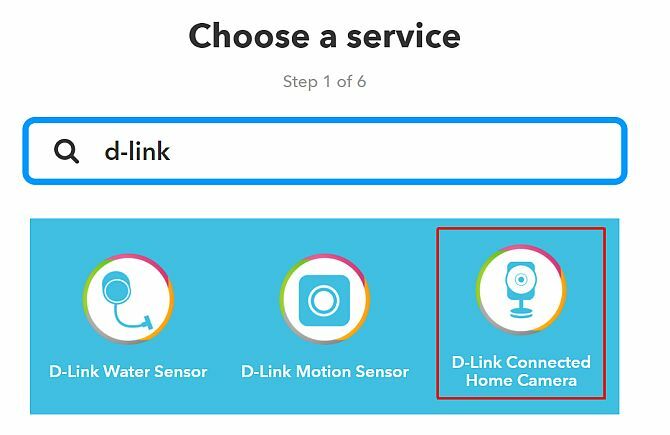
Scegli il Motion Detection grilletto.
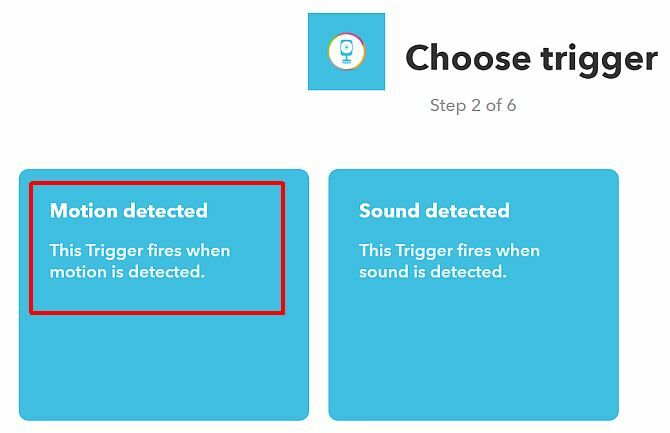
Scegli la tua fotocamera.
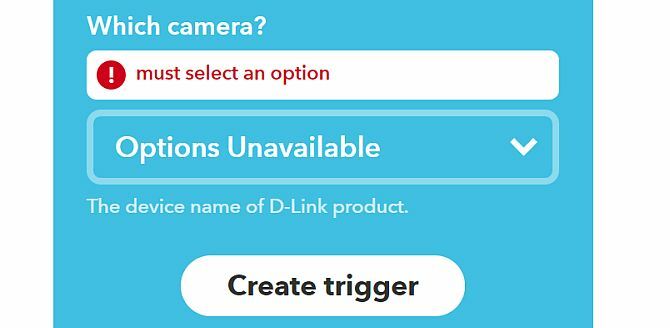
Se noti lo stesso problema che vedo qui (in cui IFTTT non è in grado di identificare il nome della tua fotocamera), puoi invece utilizzare l'opzione di notifica integrata della fotocamera D-Link per impostare un trigger IFTTT.
Opzione di attivazione videocamera Wi-Fi n. 2
Accedi al tuo account myDlink, selezionare il telecamera, entra impostazioni e scorrere fino a Impostazioni trigger evento sezione. Clicca su abilitare il rilevamento del movimento.
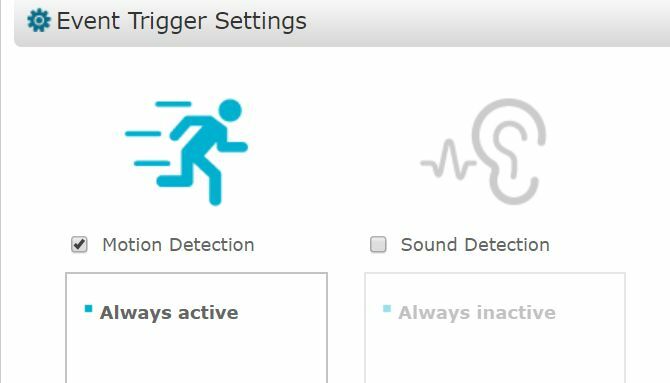
Scorri verso l'alto fino a notifiche sezione e selezionare Abilita notifiche e-mail.
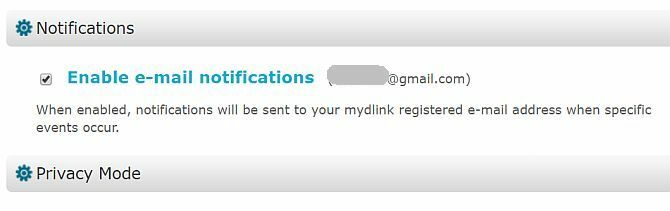
Le notifiche in arrivo avranno "Mail Alert: Motion Detected" nel corpo dell'e-mail. Ora puoi creare un trigger IFFF per qualsiasi email in arrivo con quel testo nel corpo. Si utilizza il Nuova email nella posta in arrivo dalla ricerca grilletto.
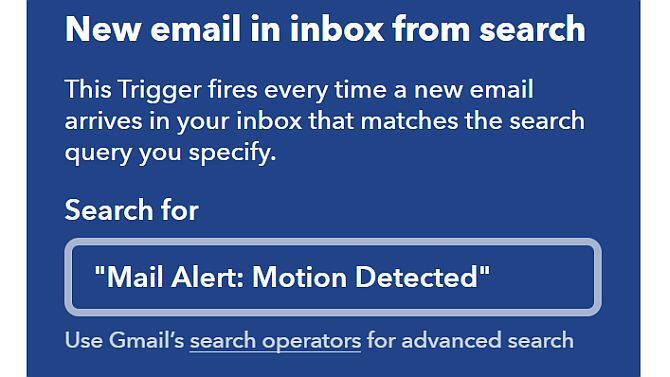
Qualunque approccio IFTTT adotti per attivare il rilevamento del movimento, sei ora pronto per creare le azioni che accenderanno i tuoi gadget da ufficio collegati alle smart plug.
In IFTTT, basta cercare "wemo" e scegliere l'azione "Attiva".
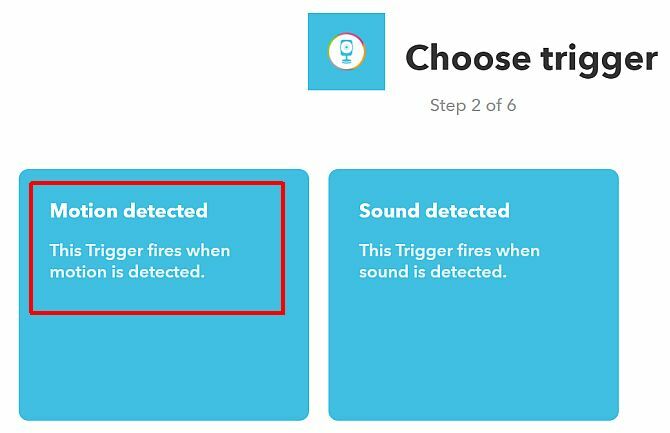
C'è un'opzione per attivare / disattivare il tuo interruttore WeMoe molte persone presumono che sia l'opzione migliore. Non lo è.
Ricorda che questa azione si verificherà ogni volta che viene rilevato un movimento. Se commuti, funzionerebbe come previsto se tu fossi l'unica persona in casa. Camminavi in ufficio e le luci si accendevano. Te ne andresti e loro si spengono. Tuttavia, se entri e si accendono, e poi qualcun altro entra dietro di te, le luci si spengono. Non è molto utile.
2. Spegni automaticamente le luci in un ufficio vuoto
Proprio come automatizzare le luci quando si entra nella stanza, sarebbe conveniente spegnere anche le luci quando si esce.
Perché è utile
Mantenere le luci spente nelle stanze che non si sta utilizzando è uno dei modi più efficaci per risparmiare energia. L'unico problema è che la tecnologia di rilevamento del movimento nei camer moderni non ha modo di sapere se stai entrando o uscendo da una stanza. Ecco perché l'approccio per questa automazione deve essere diverso. In questo scenario, imposterai il rilevamento del movimento
Cosa devi comprare
Per questa automazione, avrai bisogno di una singola videocamera Wi-Fi con funzionalità di rilevamento del movimento. Avrai anche bisogno di abbastanza prese intelligenti per tutte le luci dell'ufficio che vuoi controllare. Tieni presente che puoi risparmiare qualche soldo: controlla più luci collegando una presa multipla nella presa intelligente, quindi collega tutte le luci che desideri accendere o spegnere in quella presa multipla.
Poiché questa automazione è un po 'più avanzata (stai avvisando mancanza di un'email di rilevamento del movimento nell'ultima ora), dovrai farlo registrarsi per un account Zapier. Zapier ha la capacità di attivare una nuova e-mail ogni volta che non viene trovata una ricerca di e-mail previste.
Come installarlo
In questa automazione, è necessario impostare la videocamera Wi-Fi da qualche parte nella stanza dove può vedere tutti i movimenti in tutta la stanza.

Utilizzando il software della videocamera, assicurati che la vista della videocamera includa la maggior parte dell'ufficio possibile.
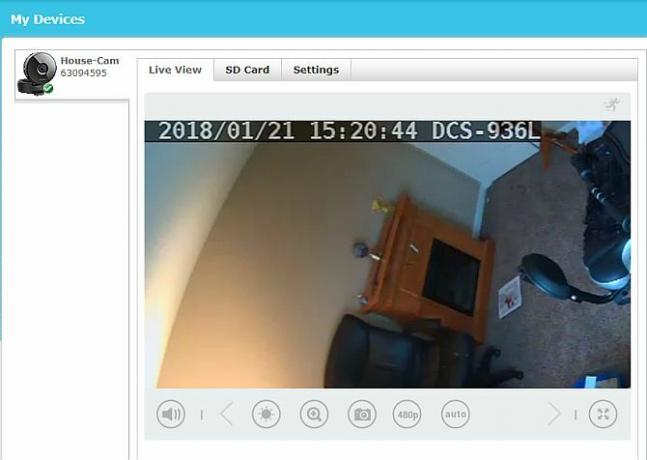
Dopo aver verificato che la videocamera sta monitorando ogni area dell'ufficio, il passaggio successivo consiste nell'impostare le email di rilevamento del movimento. A tale scopo, imposta l'attivazione IFTTT del rilevamento del movimento della videocamera e l'avviso tramite e-mail proprio come descritto nella prima sezione di questo articolo.
Mettere tutto insieme
Imposta il trigger di Zapier Schedule.
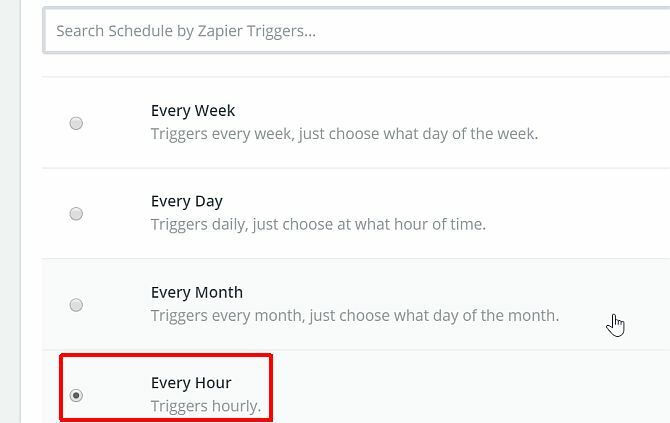
Cerca in Gmail avvisi di movimento. Selezionare Creare un'e-mail di Gmail se non esiste ancora?
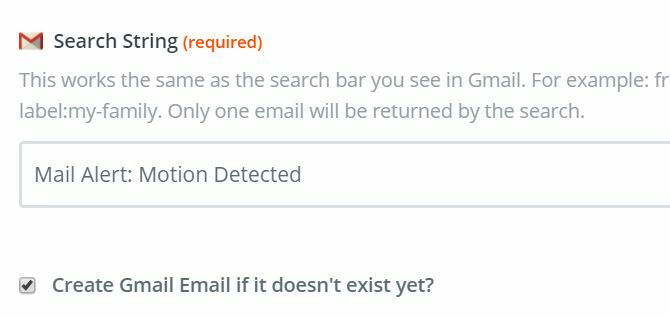
Formatta la nuova e-mail in base alla mancanza di rilevamento del movimento rilevata. Prendi nota di ciò che hai digitato per l'oggetto. Ne avrai bisogno nei prossimi passaggi.
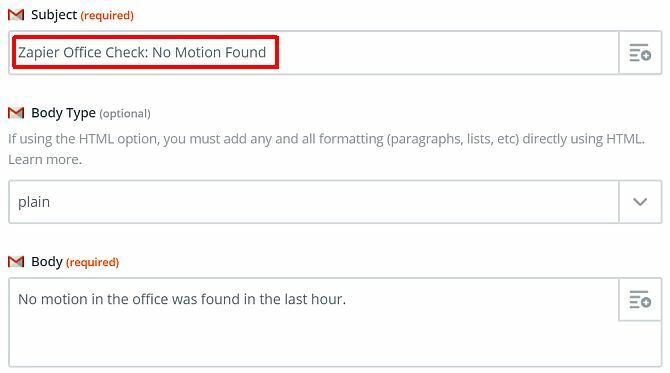
Ora crea un nuovo applet IFTTT che viene attivato quando arriva un'e-mail quando Zapier non rileva alcun movimento. È qui che inserirai l'oggetto esatto dell'email di Zapier in arrivo.
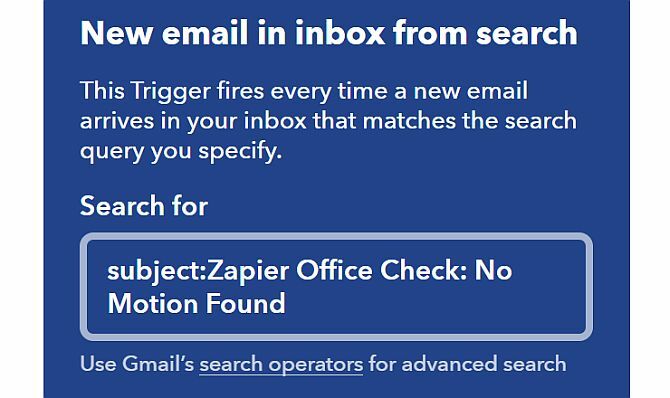
Per l'azione IFTTT, impostalo su Spegni le spine intelligenti WeMo collegate a tutte le luci.
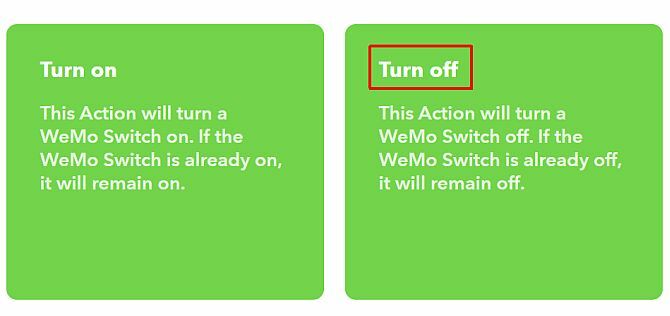
Ora, Zapier controllerà la tua posta in arrivo per tutte le notifiche in arrivo che hai impostato nella prima automazione di questo articolo.
Se Zapier non rileva alcun movimento rilevato nel tuo ufficio, invierà un'email di notifica indicando che non è stato trovato alcun movimento nell'ultima ora. Questa e-mail in arrivo attiverà IFTTT per spegnere tutte le luci dell'ufficio.
3. Ricevi avvisi di interruzione con posizione mobile
Questa automazione ti permetterà di ricevere una notifica via SMS Rendi nuovamente utile l'SMS: 7 servizi che utilizzano intelligentemente i messaggi SMSPotresti pensare che gli SMS siano troppo vecchi per essere utili, ma queste app e servizi dimostrano che i messaggi SMS sono ancora utili. Leggi di più ogni volta che un membro della famiglia è arrivato a casa. L'approccio utilizzato in questa automazione utilizza il servizio IFTTT Location. Puoi aggiungerlo a qualsiasi iPhone o Android utilizzato nella tua famiglia installando l'app IFTTT sul telefono.
Perché è utile
Non c'è niente di peggio che concentrarsi su un progetto o un'attività, solo per essere interrotto da qualcuno che entra nel tuo ufficio a metà strada. Ma se puoi ricevere un avviso SMS prima che il tuo familiare arrivi a casa, puoi concludere il tuo processo di pensiero prima che entrino nella porta.
Cosa devi comprare
Questa è un'applicazione semplice e veloce. Poiché IFTTT è in grado di gestire questi avvisi e poiché tutti i membri della tua famiglia possiedono probabilmente uno smartphone, non c'è altro da acquistare.
Come installarlo
Dopo aver aggiunto l'app IFTTT a tutti i telefoni della famiglia, sei pronto per configurare questa automazione semplice e veloce.
In IFTTT, crea una nuova applet e scegli la posizione come trigger.
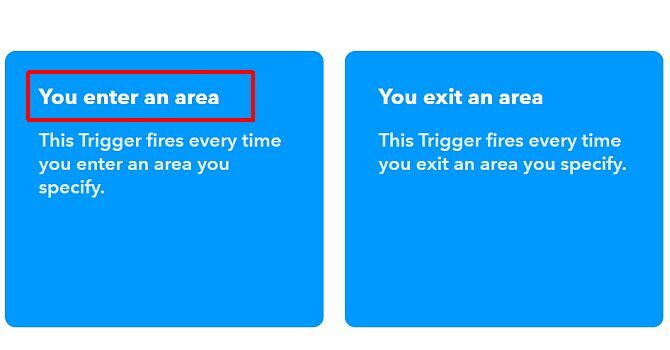
Seleziona la posizione della tua casa sulla mappa.
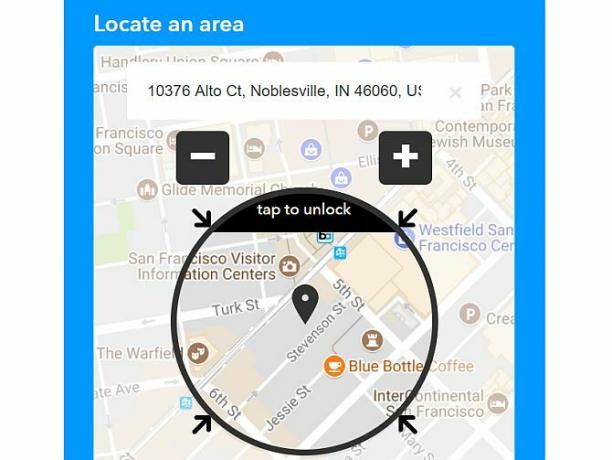
Per l'azione, scegli Android SMS.
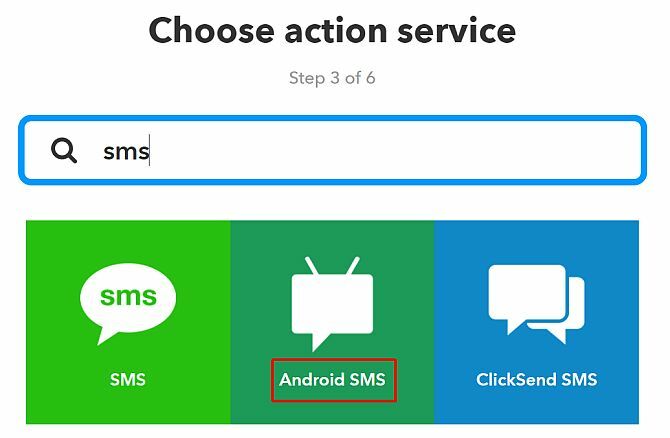
Configura l'app per inviare al tuo telefono il messaggio SMS.
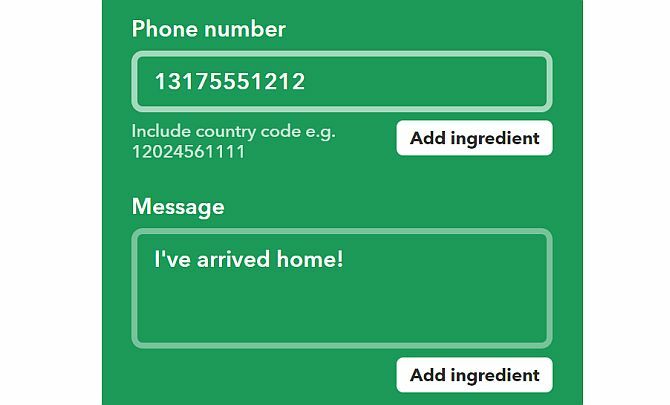
Crea un account IFTTT per ogni membro della famiglia e imposta la stessa Applet sul loro account. Questo è tutto.
4. Controlla il tuo ufficio dal tuo computer
L'elemento chiave dell'essere produttivo è rimanere concentrati sui compiti Utilizzare la regola di gestione del tempo 80/20 per stabilire le priorità delle attivitàCome massimizzi il tuo tempo? Se hai già la priorità, delega e ancora fai fatica a fare tutto, dovresti provare la regola 80/20, nota anche come Principio di Pareto. Leggi di più . Ogni piccola azione che allontana la tua mente dal tuo lavoro contribuisce alla procrastinazione Ferma la procrastinazione nelle sue tracce con 5 regole cerebrali comprovateLa procrastinazione si presenta in tutte le forme. Che ci crediate o no, ci sono diversi principi nella ricerca psicologica che possono aiutarvi a fermare la procrastinazione sulle sue tracce! Leggi di più e mancate scadenze.
Perché è utile
Questa automazione ti consente di controllare rapidamente luci, TV e display o persino un sistema audio. Utilizza lo stesso approccio delle luci automatizzate, ma il trigger per questa automazione verrà dal tuo computer, piuttosto che dal movimento.
Cosa devi comprare
Per controllare i dispositivi nel tuo ufficio, tutto ciò di cui hai bisogno è:
- UN spina intelligente per ciascun dispositivo (o una presa multipla collegata a una presa intelligente).
- Il Estensione del pulsante hash di Chrome per l'attivazione di IFTTT dal desktop.
Come installarlo
Gli unici dispositivi che utilizzerai per questa automazione sono le smart plug, quindi puoi configurarle come descritto nella prima automazione di questo articolo. Configura le tue prese intelligenti nel tuo Wi-Fi di casa secondo le istruzioni del produttore e collega le luci, la TV, il sistema di intrattenimento o qualsiasi altra cosa tu voglia controllare dal tuo computer.
Mettere tutto insieme
L'estensione Chrome Hash Button è l'elemento chiave di questa automazione. Ti consentirà di attivare qualsiasi applet in IFTTT semplicemente facendo clic su un pulsante nel browser.
In IFTTT, cerca Webhooks e nella pagina Webhooks, fai clic su impostazioni. Prendi nota dell'URL fornito lì.
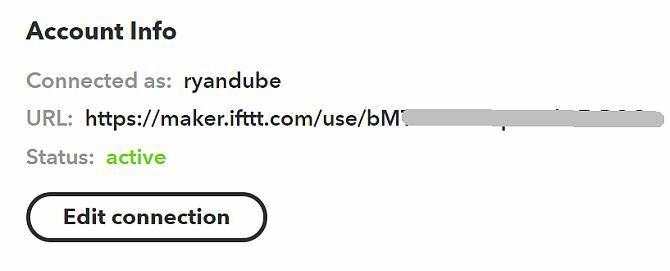
Crea una nuova applet, cerca Webhooks e fai clic su di essa, quindi fai clic su Ricevi una richiesta web. Dagli un nome appropriato.
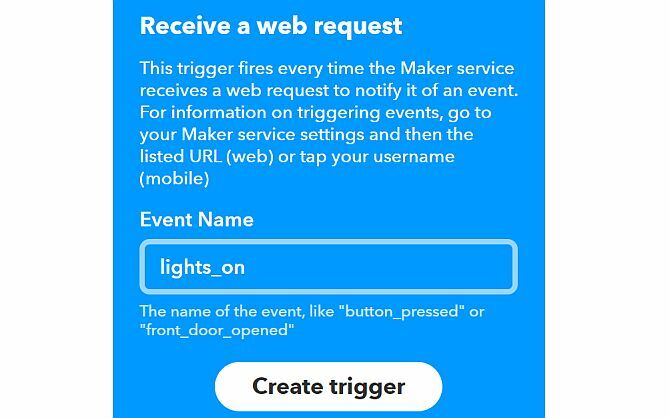
Nella parte azione (quella) dell'applet, scegli la spina intelligente che desideri controllare dal tuo computer. Questa volta sceglierai l'opzione di attivazione / disattivazione.
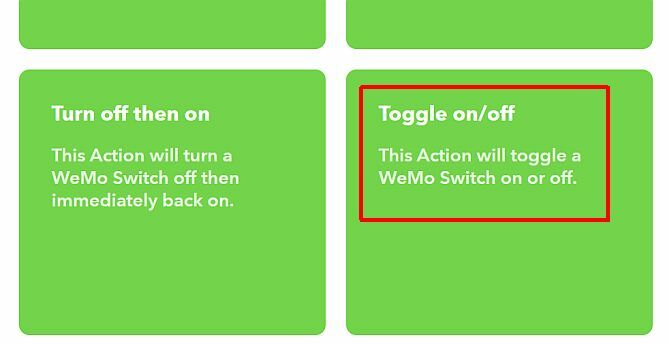
Quindi, fai clic sull'icona Hash nel tuo browser Chrome (se non l'hai ancora installato, installalo ora).
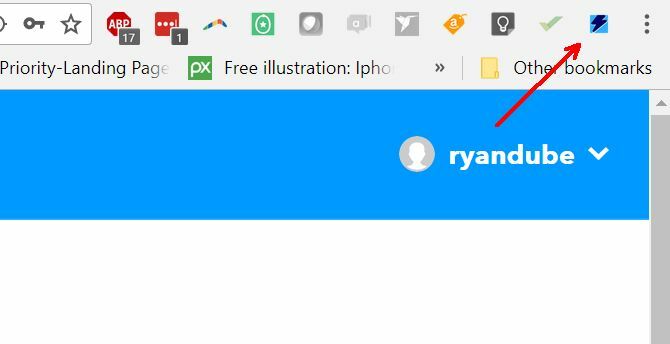
Clicca su Ho la chiave e il nome dell'evento. Quindi digitare un nome univoco per il trigger e incollare la chiave URL copiata dall'alto.
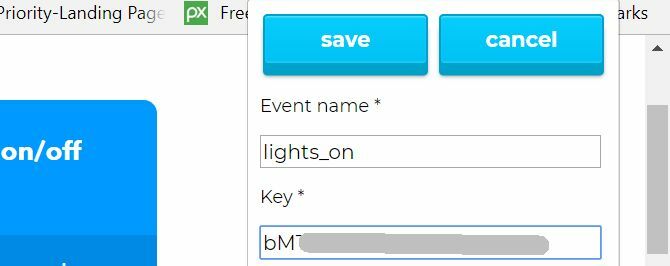
Una volta terminato, avrai un pulsante nel tuo browser che puoi utilizzare per attivare l'applet IFTTT.
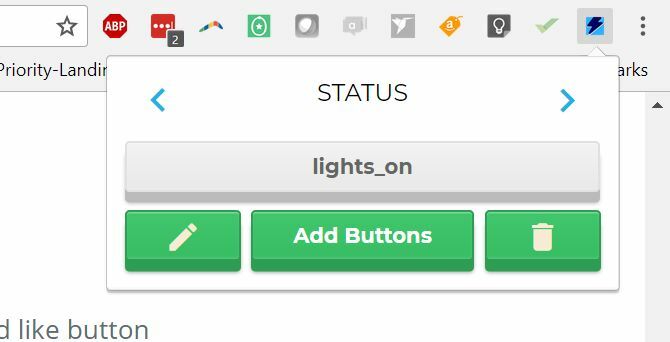
Ora, tutto quello che devi fare per attivare l'interruttore WeMo che controlla le tue luci, è fare clic sull'icona Hash nel tuo browser e fare clic sul pulsante "lights_on".
Tutto ciò che devi fare per controllare la tua TV o il tuo sistema di intrattenimento è creare un nuovo pulsante e collegarlo allo smart switch a cui è collegato il dispositivo.
5. Controlla il tuo ufficio con la tua voce
Controllare i dispositivi nel tuo ufficio usando solo la tua voce suona come se fosse una delle automazioni più complicate da realizzare, ma in realtà è una delle più semplici.
Perché è utile
Se stai lavorando su un computer, le probabilità sono abbastanza buone che hai bisogno di entrambe le mani per continuare a lavorare. Se tu avere Alexa o Google Assistant 9 eccezionali altoparlanti di terze parti Amazon Alexa e Google Assistant SmartAlla ricerca di un altoparlante intelligente? Non è necessario attenersi ai grandi marchi, con la funzionalità, l'aspetto e il prezzo di questi fantastici altoparlanti intelligenti di terze parti per Amazon Alexa e Google Assistant. Leggi di più , non devi nemmeno usare le mani. Basta dire "Alexa" o "Ehi Google" e sei pronto per lanciare il comando di trigger. Diamo un'occhiata a come accenderesti la TV dell'ufficio usando solo la tua voce.
Cosa devi comprare
- Assistente di Google è libero. Installalo sul tuo telefono se non lo possiedi già.
- Account IFTTT
- UNspina intelligente per ciascun dispositivo (o una presa multipla collegata a una presa intelligente)
Come installarlo
Prima di iniziare, assicurati di cercare Google Assistant su IFTTT e collegarlo al tuo account Google. Una volta fatto, sei pronto per creare la tua prima automazione per il controllo vocale della TV.
Crea una nuova applet, scegli Google Assistant come trigger e scegli Dì una frase semplice.
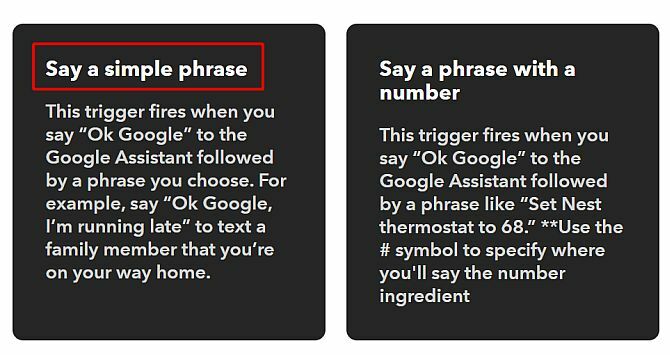
Descrivi cosa vuoi dire per far accendere la TV dell'ufficio.
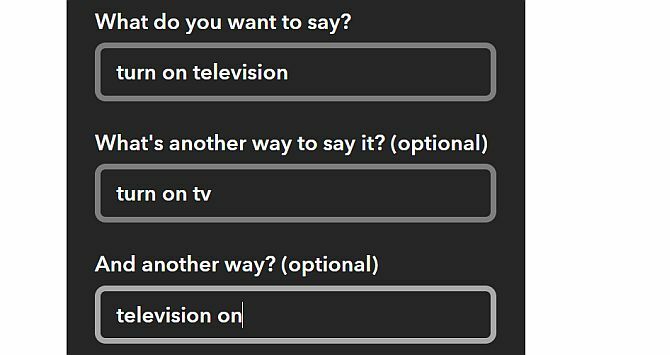
Per l'azione, selezionare lo smart switch WeMo e selezionare Accendere azione.
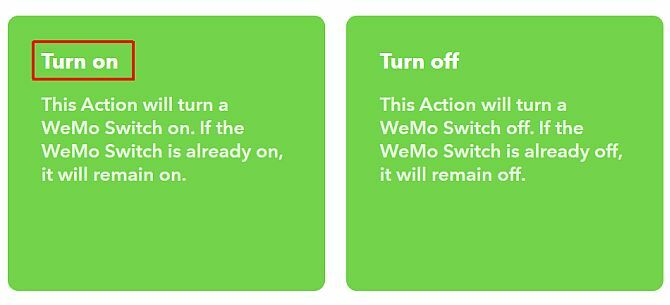
Questo è tutto. Per creare un comando in modo da poter spegnere la TV, basta ripetere il processo sopra con il comando "spegni".
Idee per l'home office per l'automazione
Le idee descritte nell'articolo sopra sono solo alcuni modi innovativi di utilizzare l'automazione per semplificare la giornata lavorativa a casa. Un ufficio domestico dovrebbe essere un luogo di produttività e l'utilizzo di questi suggerimenti renderà sicuramente il tuo lavoro più efficiente.
Hai sviluppato automazioni per l'home office tutta tua? Condividi le tue idee e suggerimenti nella sezione commenti qui sotto.
Ryan ha una laurea in ingegneria elettrica. Ha lavorato 13 anni in ingegneria dell'automazione, 5 anni in IT e ora è un ingegnere di app. Ex amministratore delegato di MakeUseOf, ha parlato a conferenze nazionali sulla visualizzazione dei dati ed è stato presentato su TV e radio nazionali.